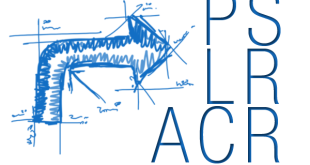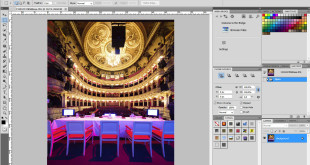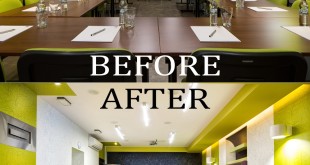[fusion_text]Kiedy pracujesz w Photoshopie swoją pracę możesz przyśpieszyć. Jednym z takich sposobów jest nauczenie się i korzystanie ze skrótów klawiaturowych w tym miejscu znajdziesz najczęściej używane przeze mnie skróty. Ułatwiają mi one pracę przy obróbce zdjęć reklamowych, bok akcji które możemy sami stworzyć pozwalają mi zaoszczędzić cenne sekundy na każdej operacji którą wykonuje na zdjęciach.
[fusion_text]Kiedy pracujesz w Photoshopie swoją pracę możesz przyśpieszyć. Jednym z takich sposobów jest nauczenie się i korzystanie ze skrótów klawiaturowych w tym miejscu znajdziesz najczęściej używane przeze mnie skróty. Ułatwiają mi one pracę przy obróbce zdjęć reklamowych, bok akcji które możemy sami stworzyć pozwalają mi zaoszczędzić cenne sekundy na każdej operacji którą wykonuje na zdjęciach.
| Skrót klawiaturowe | Opis działania |
|---|---|
| D | Resetuje wybrane kolory pierwszego planu i tła do domyślnych: czarnego i białego |
| CTRL + +/- | Powiększenie lub pomniejszenie widoku zdjęcia |
| SPACJA | Przytrzymanie wciśniętej spacji powoduje czasowe włączenie narzędzia Hand służące do przesuwania widoku zdjęcia |
| CTRL+SHIFT+ALE+E | Tworzy nową warstwę która jest kopią spłaszczonych wszystkich warstw |
| CTRL+SHIFT+E | Łączy wszystkie warstwy w jedną |
| SHIFT+kliknięcie na maskę | Wyłącza maskę na danej warstwie |
| ALT+ ikona oka (Layers) | Wyłącza widoczność innych warstw |
| X | Zamienia kolor pierwszego planu i tła |
| CTRL+T | Włącza możliwość transformacji zdjęcia lub zaznaczonego elementu |
| CTRL+D | Wyłącza zaznaczenie |
| CTRL+M | Włącza narzędzie krzywych. |
| CTRL+L | Włącza narzędzie dopasowania poziomów |
| CTRL+J | Duplikuje zaznaczoną warstwę |
| Kwadratowe nawiasy [ ] | Zmniejszają lub zwiększają wielkość używanego narzędzia. Bardzo przydatny skrót jeśli używam |
| CTRL+U | Włącza okno HUE/Saturation w którym możemy kontrolować Barwę/Kolory |
| CTRL+ALT+I | Okno zmiany rozmiaru zdjęcia |
| CTRL+Z | Cofnij operacje |
| ALT+ikona maski | Do danej warstwy przypisana zostaje maska, wypełniona czarnym kolorem |
| CTRL+H | Jeśli mamy wykonane zaznaczenie tym skrótem ukryjesz linie zaznaczenia które czasem mogą przeszkadzać w retuszu |
| CTRL+G | Tworzy nową grupę z warstw które mamy zaznaczone |
| SHIFT+ [ ] | Zmniejsza lub zwiększa o 25% twardość końcówki pędzla |
| cyfry od 1 do 0 | Jeśli mamy wybrane narzędzie możemy zmieniać opacity 10% 20%… 100% |
| CTRL+SHIFT+N | Utwórz nową warstwę |
| CTRL+SHIFT+ALT+K | Wyświetla skróty klawiaturowe, w tym oknie masz możliwość zmiany i przypisania nowych skrótów |
| S | Narzędzie do klonowania, którym możemy kopiować elementy zdjęcia |
| E | Narzędzie Gumka, możemy wymazywać elementy na zdjęciu |
| B | Narzędzie Pędzel |
| J | Narzędzie łatka |
| C | Narzędzie do kadrowania |
| G | Narzędzie do wykonania gradientu lub narzędzie do wypełnienia obszaru (Shift +G) |
| L | Lasso narzędzie do zaznaczenia |
| T | Narzędzie do pisania tekstu |
| P | Pen tool genialne narzędzie do zaznaczania |
| W | Różdżka narzędzie do wykonywania zaznaczenia |
| CTRL+C | Kopiuj zaznaczenie |
| CTRL+V | Wklej zaznaczenie |
| CTRL+W | Zamknij okno zdjęcia |
[/fusion_text]Więcej skrótów znajdziesz tutaj: Bartek Dziedzic Pinterest
A jakie są Twoje ulubione skróty? Możecie się nimi podzielić, wypisując je w komentarzach.
 Fotografia Reklamowa Blog
Fotografia Reklamowa Blog